您好,登錄后才能下訂單哦!
您好,登錄后才能下訂單哦!
這篇文章主要為大家展示了“怎么通過安裝擴展讓KDE Plasma 5桌面看起來感覺就像Windows 10桌面”,內容簡而易懂,條理清晰,希望能夠幫助大家解決疑惑,下面讓小編帶領大家一起研究并學習一下“怎么通過安裝擴展讓KDE Plasma 5桌面看起來感覺就像Windows 10桌面”這篇文章吧。
除了菜單, KDE Plasma 桌面的許多地方已經和 Win 10 桌面非常像了。因此,只需要一點點改動就可以使二者看起來幾乎是一樣。
開始菜單
讓 KDE Plasma 桌面看起來像 Win 10 桌面的首要以及可能最有標志性的環節是實現 Win 10 的 ‘開始’ 菜單。
通過安裝 Zren's Tiled Menu,這很容易實現。
安裝
1、 在 KDE Plasma 桌面上單擊右鍵 ->解鎖窗口部件Unlock Widgets
2、 在 KDE Plasma 桌面上單擊右鍵 -> 增添窗口部件Add Widgets
3、 獲取新窗口部件 -> 下載新的 Plasma 窗口部件Download New Plasma Widgets
4、 搜索“Tiled Menu” -> 安裝Install
激活
1、 在你當前的菜單按鈕上單擊右鍵 -> 替代……Alternatives…
2、 選擇 "TIled Mune" ->點擊切換Switch
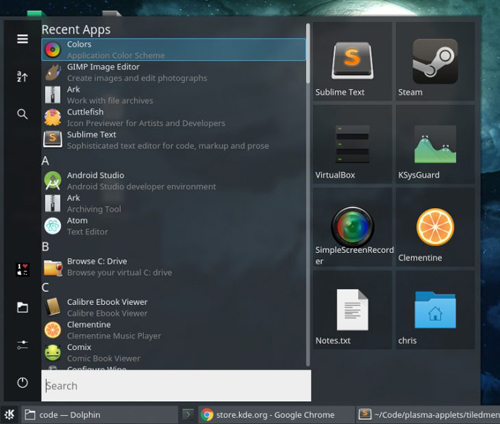
KDE Tiled 菜單擴展
主題
弄好菜單以后,下一個你可能需要的就是主題。幸運的是, K10ne 提供了一個 WIn 10 主題體驗。
安裝:
1、 從 Plasma 桌面菜單打開“系統設置System Settings” -> 工作空間主題Workspace Theme
2、 從側邊欄選擇“桌面主題Desktop Theme” -> 獲取新主題Get new Theme
3、 搜索“K10ne” -> 安裝Install
激活
1、 從 Plasma 桌面菜單選擇“系統設置System Settings” -> 工作空間主題Workspace Theme
2、 從側邊欄選擇“桌面主題Desktop Theme” -> “K10ne”
3、 應用Apply
任務欄
***,為了有一個更加完整的體驗,你可能也想擁有一個更加 Win 10 風格的任務欄,
這次,你需要的安裝包,叫做“Icons-only Task Manager”, 在大多數 Linux 發行版中,通常會默認安裝。如果沒有安裝,需要通過你的系統的合適通道來獲取它。
激活
1、在 Plasma 桌面上單擊右鍵 -> 打開窗口部件Unlock Widgets
2、在 Plasma 桌面上單擊右鍵 -> 增添部件Add Widgets
3、把“Icons-only Task Manager”拖放到你的桌面面板的合適位置。
以上是“怎么通過安裝擴展讓KDE Plasma 5桌面看起來感覺就像Windows 10桌面”這篇文章的所有內容,感謝各位的閱讀!相信大家都有了一定的了解,希望分享的內容對大家有所幫助,如果還想學習更多知識,歡迎關注億速云行業資訊頻道!
免責聲明:本站發布的內容(圖片、視頻和文字)以原創、轉載和分享為主,文章觀點不代表本網站立場,如果涉及侵權請聯系站長郵箱:is@yisu.com進行舉報,并提供相關證據,一經查實,將立刻刪除涉嫌侵權內容。